כיצד לשחזר את הקבצים החשובים שלי כאשר חלונות 10 לא מתחילים לאתחל
Windows / / August 05, 2021
לכל אחד יש את המסמכים והקבצים החשובים שלהם במחשב האישי שלהם, ורוב האנשים משתמשים בו מערכת הפעלה Windows 10. אם פתאום Windows לא יאתחל לא תהיה לך גישה לקבצים שלך, מה היית עושה? בתרחישים כאלה, עליך להשתמש בשיטת פתרון הבעיות המיוחדת של Windows. הסיבה העיקרית לכך ש- Windows 10 לא מצליח לאתחל היא בגלל חומרה פגומה, תוכנה, בעיות במנהלי התקנים וכו '. החדשות הטובות הן שאתה עדיין יכול לשחזר את הקבצים החשובים שלך כאשר Windows 10 אינו מופעל. התהליך קל, ואינך זקוק לגישה גם למחשב אחר.
כש מחשב Windows לא יכול לאתחל, זה אומר שקבצי האתחול פגומים או חסרים. בדרך כלל זה קורה בגלל איזה וירוס מלוכלך. אבל היה סמוך ובטוח מכיוון שהקבצים החשובים שלך בטוחים ותוכל לשחזר אותם בקלות. הדרך הטובה ביותר להתקרב לכך תהיה לתקן שגיאת הפעלה של חלונות. אם אינך יכול לעשות זאת, עליך למצוא דרכים חלופיות אחרות לקחת גיבוי של הקבצים החשובים שלך.
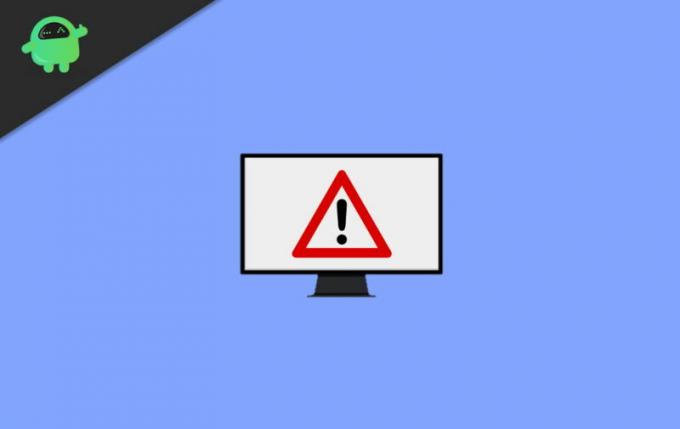
תוכן עניינים
-
1 כיצד לשחזר את הקבצים החשובים שלי כאשר חלונות 10 לא מתחילים לאתחל
- 1.1 דרישות קדם
- 1.2 צעדים לשחזור קבצים חשובים כאשר Windows 10 אינו אתחול
- 2 סיכום
כיצד לשחזר את הקבצים החשובים שלי כאשר חלונות 10 לא מתחילים לאתחל
אם יש לך מחשב נייד עם אחסון מוגבל או אחסון על הלוח, שיטה זו היא בדיוק בשבילך. בתרחישים אחרים, בהם תוכלו להשתמש בדיסקים קשיחים נשלפים, תוכלו לחלץ מהם נתונים בקלות. אבל מה אם הכונן בתוך המחשב הנייד או המחשב האישי שלך אינו נשלף. בתרחיש זה, באפשרותך לפתוח פתרון בעיות בהפעלה של חלונות ולתקן את הבעיה משם. אבל לפעמים גם זה נכשל. אתה יכול לשחזר בקלות כל קבצים חשובים אם יש לך כונן דיסק שאינו ניתן להסרה.
דרישות קדם
- וודא שיש לך Pendrive מהיר (השם הוא ל- RECOVERY להבנה קלה)
- זמן, מכיוון שתהליך זה גוזל זמן
- שילוב המקשים לאתחול תיקון ההפעלה של Windows
צעדים לשחזור קבצים חשובים כאשר Windows 10 אינו אתחול
תהליך שחזור הקבצים הוא קל. אבל אתה צריך לדעת היכן נמצאים הקבצים החשובים שלך. כמו כן, תהליך זה הוא ידני, אז וודא שיש לך הרבה זמן. השלבים הבאים הבאים ינחו אותך להחזיר גישה לקובץ שלך ולשחזר נתונים חשובים ממחשב Windows שאינו ניתן לאתחול:
יש תוכניות וירוסים / תוכנות זדוניות שיכולות למחוק או להשחית את הנתונים שלך לחלוטין. אז אם זה קורה, גשו לחברות מקצועיות לשחזור נתונים או השתמשו בכלים מקצועיים. מדריך זה הוא לשחזר קבצים חשובים בלבד.
חבר את ה- USB או את הכונן החיצוני למחשב והפעל אותו. מסך התיקון האוטומטי של Windows אמור להופיע לאחר כישלון האתחול של חלונות פי שניים מהמסך הכחול, או מסך WinRe (סביבת התאוששות) חייב להופיע (אם המסך לא מופיע שיטה זו לא עֲבוֹדָה). ל- Windows יש פרוטוקול תיקון חירום משלו, ואנחנו יכולים להשתמש בזה ליתרוננו כדי לגבות קובץ / תיקיה חשובים. כאשר מופיע מסך תיקון אוטומטי:

לחץ על האפשרות מתקדם ואז בחר בפתרון בעיות.
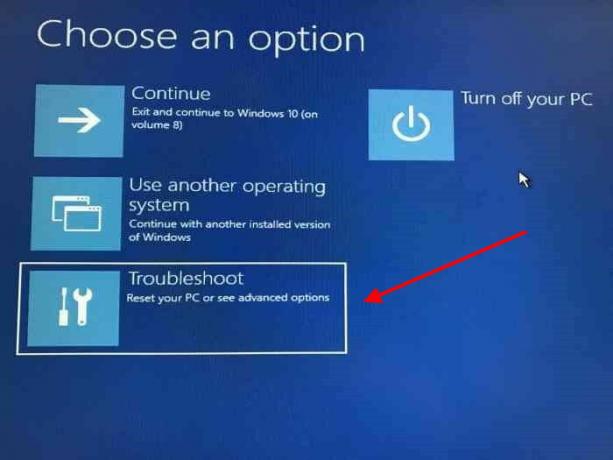
במסך פתרון בעיות בחר אפשרויות מתקדמות.

המסך החדש יופיע בחר שורת פקודה.

ודא שיש ברשותך USB או תוסף כונן קשיח חיצוני עם מספיק מקום אחסון. לגיבוי קבצים / תיקיה. אתה לא יכול לגבות תוכנה אבל אתה יכול להעתיק את AppData. הקלד 'notepad.exe' בשורת הפקודה.
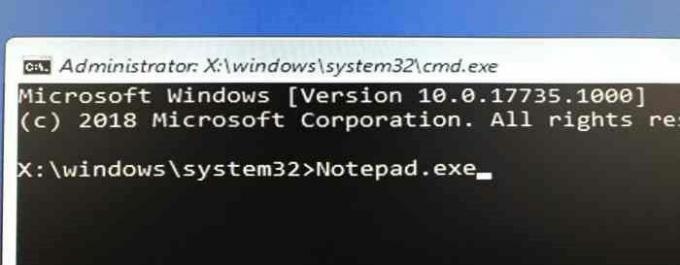
ולחץ על מקש 'Enter'. תוכנית הפנקס תופיע על המסך.
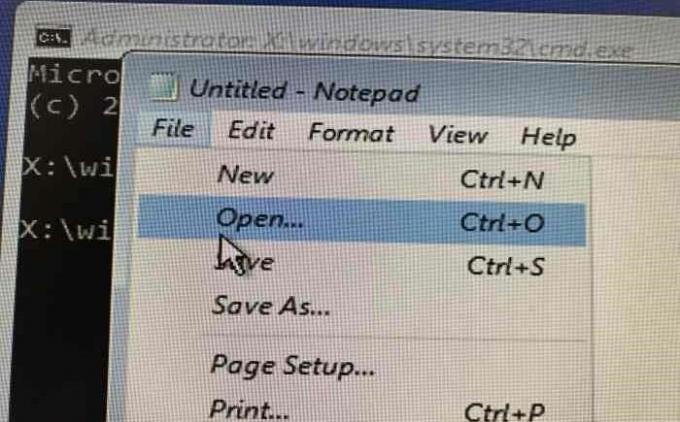
לחץ על אפשרות הקובץ בפנקס הרשימות, ואז לחץ על פתח,

תופיע תיבת דו-שיח פתוחה. יתכן שלא תוכל לראות את כל הקבצים. אז בחר באפשרות כל הקבצים בתיבת הדו-שיח הפתוח במקום בפורמט txt המוגדר כברירת מחדל כדי לראות את כל הקבצים.
הקפד לבחור את כל הקבצים אחרת, אתה יכול לראות רק את קבצי הטקסט. נווט כעת לתיקיות ולקבצים שברצונך לגבות, למשל:
C: \ משתמש \ שם משתמש \ תמונה \
C: \ משתמש \ שם משתמש \ מסמכים \
C: \ משתמש \ שם משתמש \ וידאו \
C: \ קבצי תוכנית \
לאחר שתנווט אל קבצי הרצון והתיקיה לחץ עליו לחיצה ימנית, לחץ על שלח אל ובחר שלך כונן קשיח חיצוני או USB בתפריט, זה ישלח את הקבצים / תיקייה לכונן USB / כונן קשיח חיצוני עבור גיבוי.

ניתן גם להעתיק ולהדביק את הקובץ / התיקיה בכונן הקשיח או ב- USB.

אבל זה ייקח יותר מדי זמן אם יש הרבה קבצים / תיקיות שאתה רוצה לגבות.
לבסוף, סגור את פנקס הרשימות ושורת הפקודה, זה יחזיר את המסך בחר אפשרות, לחץ על כבה את המחשב, בדוק פעמיים לפני שאתה מכבה את המערכת שלך, ודא שאתה ממתין מספיק כדי לאפשר לקבצים / תיקיות להעביר אל החיצוני שלך התקן.
חָשׁוּב: לא תראה את תיבת הדו-שיח להעתקה / העברה, אז היה סבלני. אינך יכול לבחור מספר קבצים / תיקיות בכל פעם לגיבוי, לכן עליך להתאזר בסבלנות ולגבות קבצים / תיקיות בזה אחר זה.
סיכום
שחזור קבצים הוא משימה מסובכת וגוזלת זמן. אך כך תוכל לשחזר קבצים חשובים כאשר Windows 10 אינו אתחול. החלק הטוב ביותר הוא שאתה לא צריך להוריד שום אפליקציה של צד שלישי כדי לעשות זאת. עם זאת, דאג לבצע את התהליך הזה בזהירות. מכיוון שסייר הקבצים אינו מתרענן אוטומטית. אז אם אתה רוצה לבדוק את זה, סגור את תיבת הדו-שיח הפתוח ופתח אותה שוב ועבור למיקום שלך כדי לראות. אם אתה מתמודד עם מדריך זה, הקפד להגיב למטה. אנו נעזור לך בכל דרך אפשרית.
בחירת העורכים:
- צור קוד PIN של Windows והודעת בקשה להתקנה
- לכבות את שכבת העל של Spotify ב- Windows 10?
- כיצד לתקן את קוד השגיאה של Windows 10 Update 0x8007007e ו- 0x80073712
- השבת את אפשרות הכניסה ל- PIN של Windows Hello
- כיצד לתקן אם סייר הקבצים של Windows 10 נטען באטיות רבה
ראול הוא סטודנט למדעי המחשב עם עניין עצום בתחום הנושאים הטכנולוגיים והקריפטוגרפיים. הוא מבלה את רוב זמנו בכתיבה או בהאזנה למוזיקה או בטיול במקומות שלא נראו. הוא מאמין ששוקולד הוא הפיתרון לכל הבעיות שלו. החיים קורים, והקפה עוזר.

![כיצד להתקין את ROM המלאי על Swipe Ace Strike [קובץ קושחה / ביטול לבנה]](/f/f2637a57ac3f82973f5b989cb5b32b18.jpg?width=288&height=384)
![כיצד להתקין ROM רשמי במלאי על Micromax Bharat 5 [קובץ קושחה / ביטול לבנה]](/f/6726b3e5d27229e83f934eea93a98d90.jpg?width=288&height=384)
![כיצד להתקין ROM מלאי על מגנוס אינפיניטי G10 [קובץ קושחה / ביטול לבנה]](/f/dc3eab7f44070078c421b3c92ba794ba.jpg?width=288&height=384)